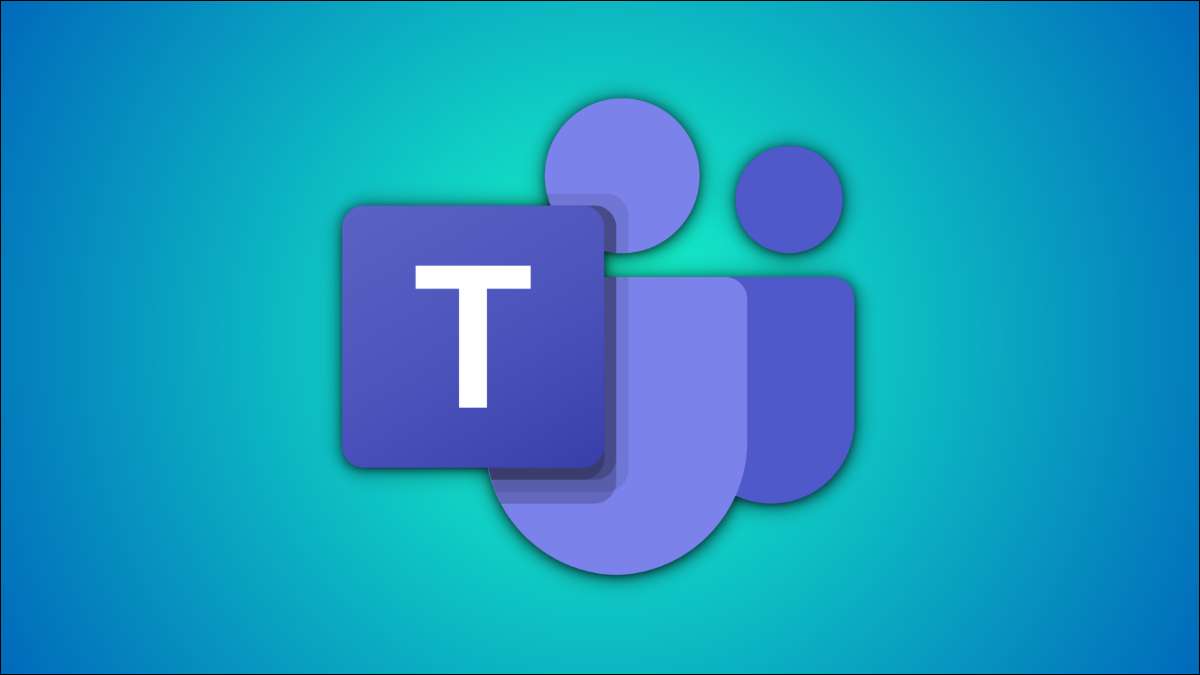
Ekran adınızı değiştirme Microsoft ekipleri iyi bir fikir, başkalarının aynı veya benzer ismi olan birini karıştırmaz. Ayrıca, diğer üyelerinizi sizi etiketlemelerini veya sizi aramaları davet etmelerini kolaylaştıracaktır.
Farklı bir ekran adı, sizi grup sohbetlerinde etiketlemeye de yardımcı olabilir. Endişelenmeyin: Ekran adınızı Microsoft Teams uygulamasında güncelleme Microsoft hesabı isim.
Microsoft takımlarınızı, resmi uygulamayı, tarayıcıyı ve hatta mobil uygulamayı kullanarak değiştirebilirsiniz. İşte nasıl yapılır.
İLGİLİ: Microsoft takımları nasıl ayarlanır
Ekran adını masaüstü uygulamasında Microsoft Teams uygulamasında değiştirin
Windows, Mac ve Linux'daki Microsoft Teams uygulamasının masaüstü versiyonu, ekran adınızı kolayca değiştirmenize olanak sağlar.
Aç Microsoft Teams uygulaması Windows PC'nizde veya Mac'inizde. Ekranın üstündeki profil simgesini seçin.
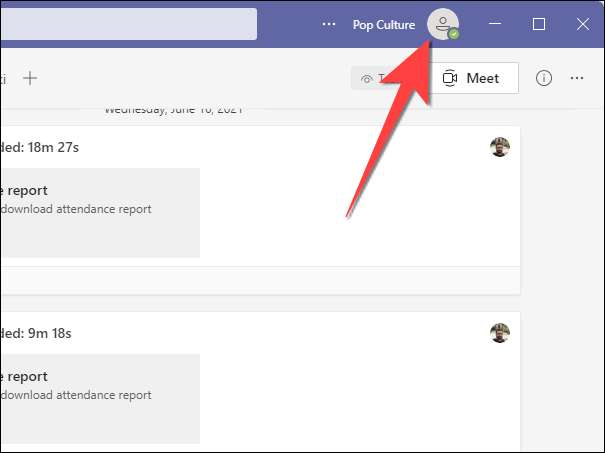
Açılır konumdan profil simge resminize tıklayın.
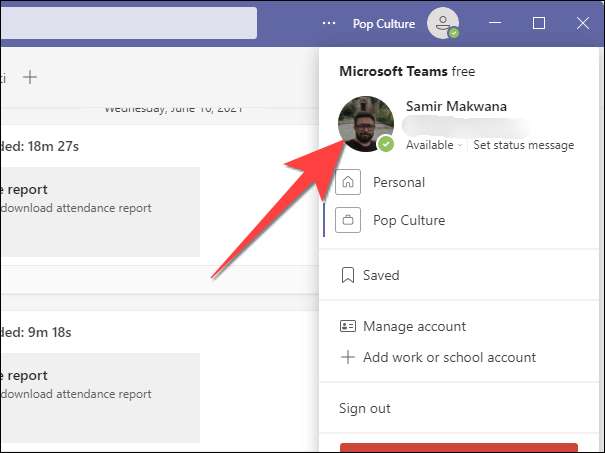
"Profil Düzenle" penceresi açılacaktır. "Takımlarda kullanmak istediğiniz adı girin" altında görünen kutuya yeni bir isim yazın.
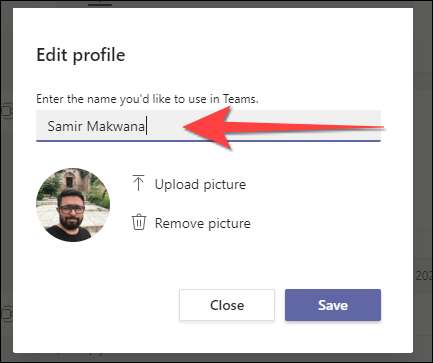
Pencereyi kapatmak için bittiğinde "Kaydet" düğmesini seçin.
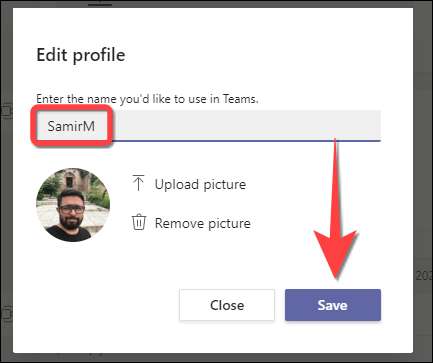
Web'deki Microsoft takımlarındaki ekran adını değiştirin
Bir tarayıcıda Microsoft Teams hizmetini kullanıyorsanız, masaüstü uygulaması sürümüne oldukça benzer görünür ve ekran adınızı değiştirmeyi kolaylaştırır.
Açık Microsoft ekipleri Seçtiğiniz bir tarayıcısında. Sağ üst köşedeki profil simgesini seçin. Bu açılır menü açar.
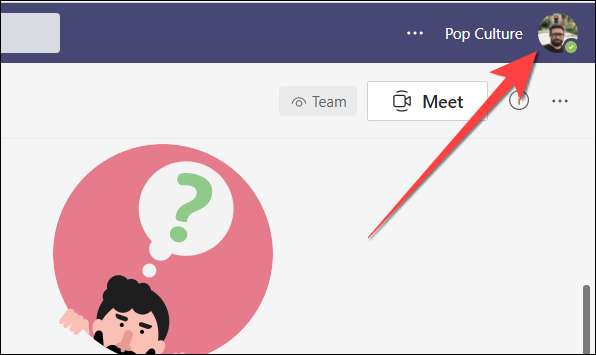
Profil resim simgesini seçin. "Profil resmini değiştir" diyorsa, ekran adınızı da değiştirmenize izin verir.

"Profil Düzenle" penceresinden açılan penceresinden, "Takımlarda kullanmak istediğiniz adı girin" altındaki adını yazın.
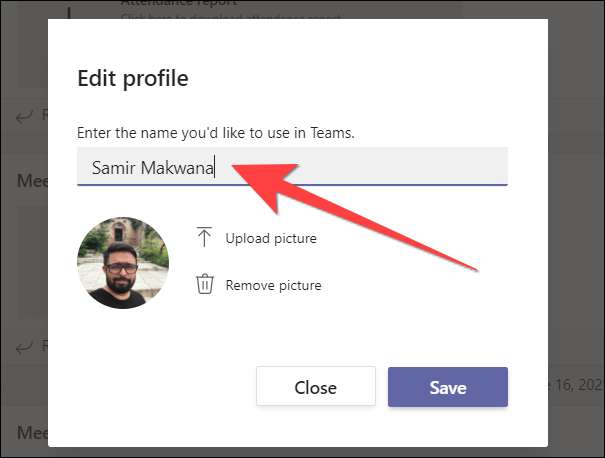
Değişikliği uygulamak için "Kaydet" düğmesini seçin.

Mobil cihazdaki Microsoft Teams uygulamasında görüntüleme adını değiştirin
İPad, iPhone ve Android için Microsoft Teams uygulaması, hareket halindeyseniz, ekran adınızı değiştirmenize izin verir. Arabirim, iOS ve Android arasında biraz farklıdır, ancak, aşağıda göreceğiniz gibi.
Mobil cihazınızdaki Microsoft Teams uygulamasını başlatın. Ekranın sol üst köşesindeki profil resminize dokunun.
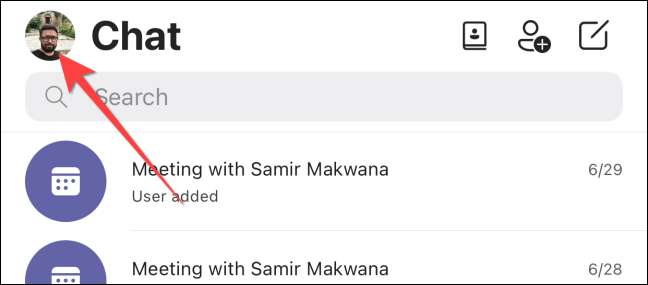
Bir menü soldan açıldığında, profil resminize tekrar dokunun.
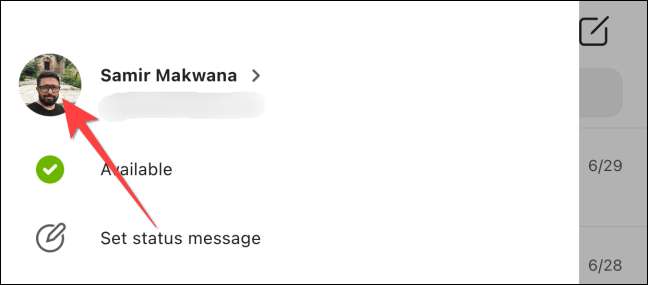
İPhone veya iPad'de, yeni bir ekran adını yazmanızı sağlayan bir menü açmak için mevcut adınızı seçebilirsiniz.
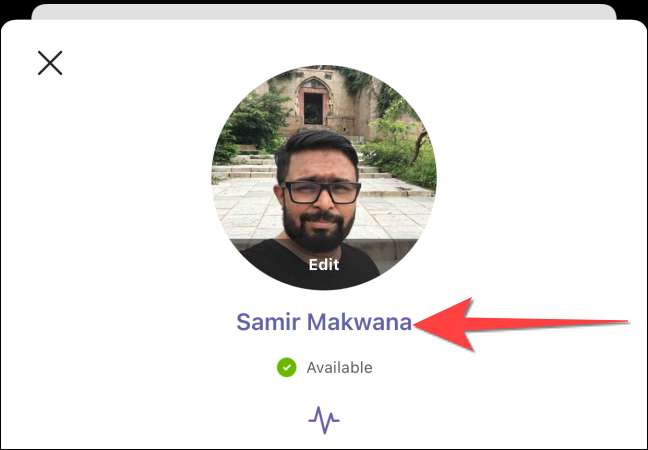
Tamamlandığında "Kaydet" seçeneğini seçin.
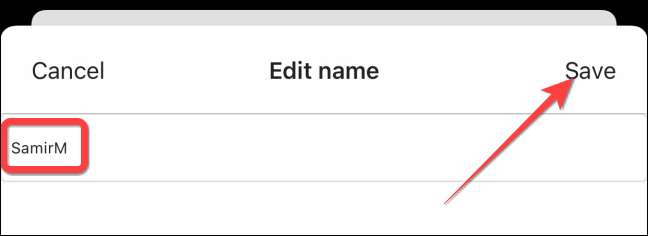
Android'de, ekranın sağ üst köşesindeki ekran resmine dokunun ve ardından profil resmini tekrar seçin. Ekran adınızı değiştirmek için sağ üst köşedeki kurşun kalem simgesini seçin.
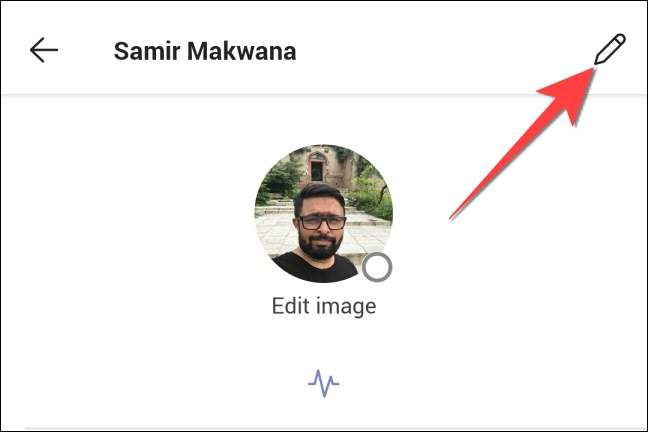
Yeni bir ekran adını yazın ve bittiğinde sağ üst köşedeki onay işareti simgesini seçin.
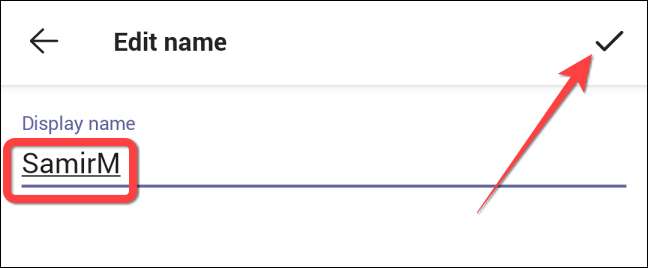
Bu kadar! Ekran adınızı değiştirdikten sonra, ayrıca Durum mesajınızı değiştirin diğerlerini bu değişiklik hakkında bilgilendirmek için.
İLGİLİ: Microsoft Takımlarında durumunuzu nasıl değiştirilir






